集成显卡分屏设置的步骤是什么?分屏后如何使用?
- 电脑维修
- 2025-06-26
- 36
- 更新:2025-06-24 20:28:53
随着技术的进步,集成显卡的性能有了显著的提升,为普通用户提供了更为便捷的多任务处理能力。特别是在分屏显示方面,集成显卡可以让我们在无需额外硬件的情况下实现多屏幕输出,极大地方便了日常的工作和娱乐。接下来,本篇文章将详细介绍集成显卡分屏设置的步骤,以及如何在分屏后高效使用。
一、集成显卡分屏设置的先决条件
在开始分屏设置之前,我们需要确认一些先决条件:
确保您的电脑已正确安装集成显卡的驱动程序。通常情况下,您可以通过设备管理器来检查驱动状态。
确保您的显示设备(如显示器、电视等)与电脑连接正常,并且显示设备本身没有问题。

二、集成显卡分屏设置的具体步骤
步骤1:打开“显示设置”
1.在电脑桌面右键点击,选择“显示设置”进入设置菜单。
2.在设置菜单中,找到“系统”部分下的“显示”,点击进入。
步骤2:检测显示器连接情况
1.确认电脑检测到的所有显示器。在“检测到的显示器”列表中,每个显示器都有一个缩略图显示。
2.如果检测不到显示器,请检查显示器电源、连接线是否正常连接,并确保驱动程序已正确安装。
步骤3:选择分屏模式
1.在“多显示器”部分,您可以选择扩展这些显示器或将它们设为复制模式。选择“扩展这些显示器”可实现分屏功能。
2.如果您想将相同的内容显示在所有显示器上,可以选择“将桌面扩展到此显示器”。
步骤4:调整显示器的布局
1.您可以通过拖拽显示器缩略图来调整它们在列表中的顺序,这会影响主副显示器的设置。
2.确定好布局后,点击“确定”保存设置。
步骤5:调整分辨率
1.选择想要设置的显示器,然后点击“显示分辨率”。
2.在推荐的分辨率中选择适合您显示器的分辨率,点击“应用”。
步骤6:调整显示方向
如果需要,还可以更改显示器的显示方向,例如从竖屏转为横屏。
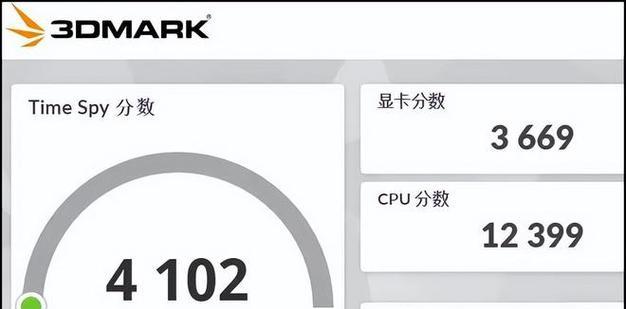
三、分屏后如何使用
分屏设置完成后,您可以通过以下方式使用分屏功能:
在不同屏幕间移动窗口
1.将鼠标移动到窗口的标题栏上,点击并拖动到您想要移动到的屏幕上即可。
2.您也可以使用快捷键Win+Shift+左/右箭头键来快速移动当前窗口到左边或右边的显示器。
使用任务视图管理分屏
1.按下Win+Tab键打开任务视图。
2.在任务视图中,您可以新建虚拟桌面,或在现有的虚拟桌面上进行窗口的管理。
设置主显示器
1.在“显示设置”中,选择您想要作为主显示器的屏幕。
2.点击“设为主显示器”,这样就可以将任务栏和开始菜单设置在您选择的显示器上。
预览和整理桌面图标
1.在桌面空白处右键点击,选择“视图”,可以设置图标为大、中、小图标,也可以按类型、名称等自动排序。
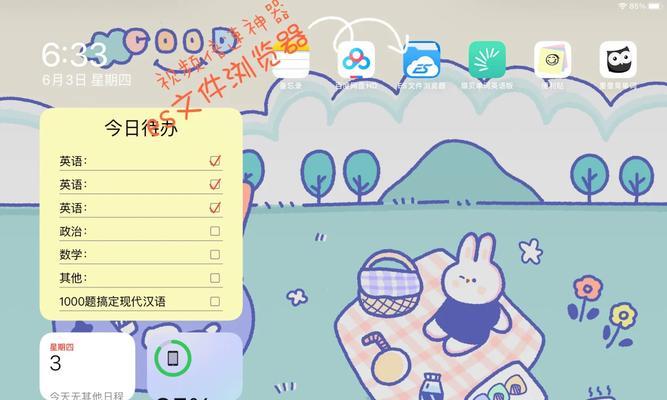
四、常见问题解答
Q:为什么我的电脑检测不到第二块显示器?
A:请检查显示器电源是否开启,连接线是否松动或损坏,并尝试更新或重新安装显卡驱动程序。
Q:设置分屏后,两个显示器的分辨率不一样,应该怎么办?
A:请分别进入每个显示器的设置菜单,手动调整它们的分辨率以匹配。
Q:如何快速从一个屏幕切换到另一个屏幕?
A:您可以使用Win+Shift+左/右箭头键的快捷键组合来快速切换当前活动窗口的位置。
五、结语
通过上述的步骤和指导,相信您已经能够轻松地完成集成显卡的分屏设置,并在分屏后有效率地使用多显示器工作。如在操作过程中遇到任何问题,可以参考本文中的常见问题解答。希望您在享受多屏幕带来的便利的同时,也能提升工作和生活的效率。















